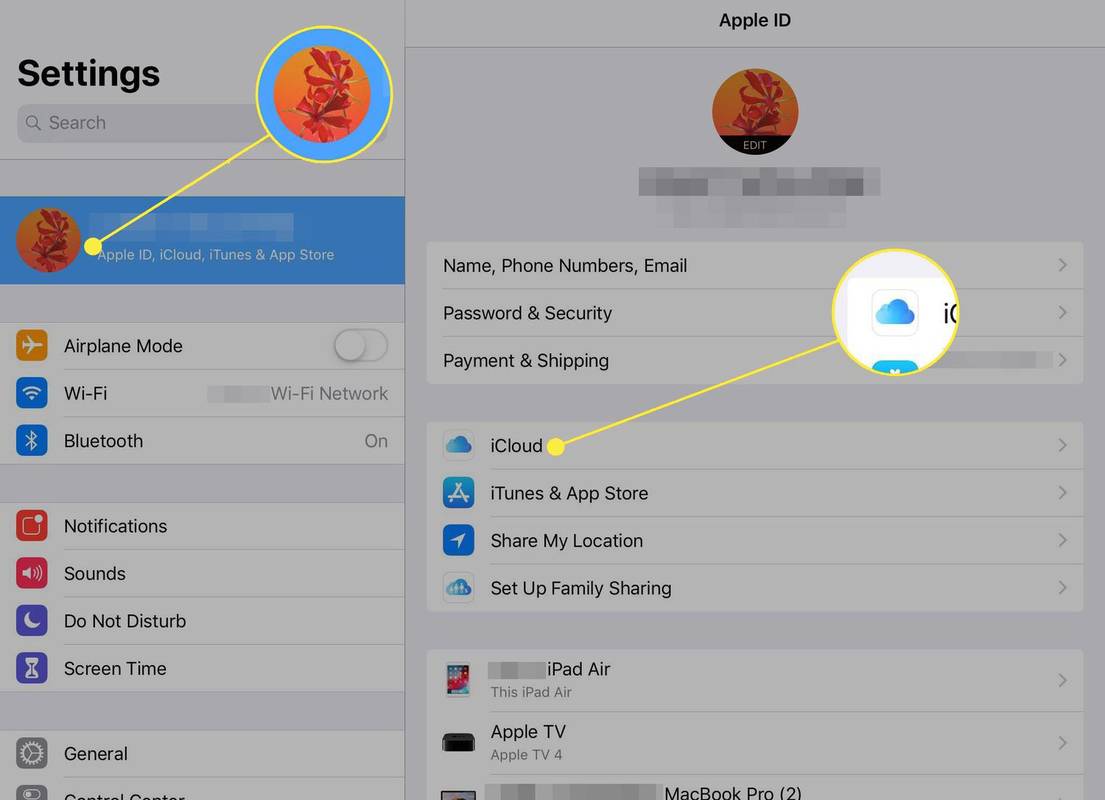Windows Explorer ima tako kot kateri koli drug upravitelj datotek odlično funkcijo za predogled sličic slik in videoposnetkov v kateri koli mapi. Če želite zagotoviti, da se sličice prikažejo takoj, ko odprete mapo, sličice shranijo v predpomnilnik. Na žalost včasih ne uspe ustvariti sličice za nekatere datoteke ali pa še naprej prikazuje starejši predogled sličice, tudi če ste sliko posodobili. Evo, kako lahko prisilite Explorerja, da osveži sličico.
V operacijskem sistemu Windows XP je bilo to vgrajeno neposredno v Explorer. Z desno miškino tipko lahko kliknete katero koli sliko ali video in kliknete Osveži sličico. Na žalost je bila ta funkcija izgubljena z operacijskim sistemom Windows Vista, saj je preoblikoval način shranjevanja sličic. Zdaj jih shrani v centralizirani predpomnilnik za slike in videoposnetke, shranjene lokalno na trdem disku. Torej, če sličice ne uspe ustvariti za neko datoteko ali pa prikazuje nepravilno sličico, ni vgrajenega načina za njeno osvežitev.
Pokliče se neodvisna brezplačna aplikacija Orodje za osvežitev sličic omogoča osvežitev sličic.
- Prenesite orodje za osvežitev sličic s te strani .
- Izvlecite datoteke iz datoteke ZIP in zaženite ThumbRefresh.exe.
- Uporabniški vmesnik te aplikacije je čim bolj preprost. Preprosto povlecite in spustite datoteke iz Explorerja v njegovo majhno okno, da prisilite Explorer, da regenerira te sličice!

- V Explorerju se bodo sličice takoj obnovile, orodje pa bo prikazalo vrstico napredovanja, ko bo osvežilo sličice.

To je to! To orodje je skrbnik. Prišel vam bo prav, ko vam sličic iz nekega razloga ne bo uspelo ustvariti.